Sie können Flächen von 3D-Volumenkörpern und Oberflächen auswählen und ändern.
Ändern Sie die Position, die Drehung und die Größe von Flächen auf 3D-Volumenkörpern und -Flächen.
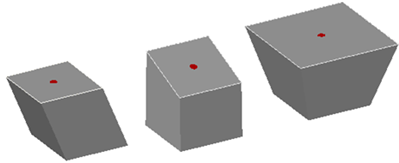
Würfel mit verschobener, gedrehter und skalierter oberer Fläche
Wie zum Bearbeiten anderer Objekte können Sie auch zum Bearbeiten von Flächen die Befehle SCHIEBEN, DREHEN und VARIA verwenden. Halten Sie die STRG-Taste gedrückt, während Sie eine Fläche auf einem Volumenkörper auswählen.
Wenn Sie eine Fläche auf einem 3D-Grundkörper verschieben, drehen oder skalieren, wird das Protokoll des Grundkörpers gelöscht. Der Volumenkörper ist kein echter Grundkörper mehr und kann daher nicht mithilfe von Griffen oder der Eigenschaftenpalette bearbeitet werden.
Optionen für die Flächenbearbeitung
Halten Sie beim Ziehen einer Fläche die STRG-Taste gedrückt, um die Bearbeitungsoptionen durchzugehen.
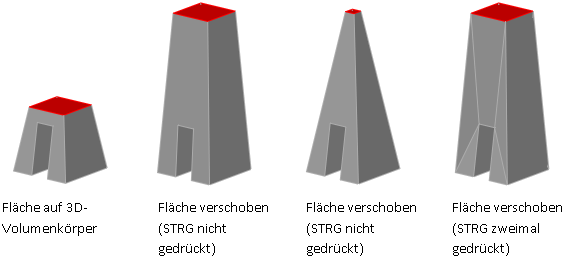

- Benachbarte Flächen dehnen. Wenn Sie eine Fläche verschieben oder drehen, ohne die STRG-Taste zu drücken, bleiben die Form und die Größe der Fläche erhalten. Jedoch werden möglicherweise die Ebenen der angrenzenden Flächen geändert.
- Flächen verschieben. Wenn Sie eine Fläche verschieben und die STRG-Taste während des Ziehens einmal drücken, ändert sich die Position der Fläche innerhalb der Umgrenzung oder des Bereichs der benachbarten Flächen.
- Triangulation zulassen. Wenn Sie eine Fläche verschieben oder drehen und die STRG-Taste während des Ziehens zweimal drücken, bleiben die Form und die Größe der Fläche erhalten. Dieses Verhalten entspricht dem bei nicht gedrückter STRG-Taste. Die angrenzenden planaren Flächen werden jedoch trianguliert (in zwei oder mehr planare Dreiecksflächen geteilt), falls notwendig.
Wenn Sie die STRG-Taste ein drittes Mal drücken, kehrt die Änderung zur ersten Option zurück (als ob Sie die STRG-Taste nicht gedrückt hätten).